„Google“ prideda vaizdo įrašą prie savo „Blogger“ tinklaraščio gana paprasta, jei žinote keletą detalių.
Priimtini formatai ir dydžiai
Ši nemokama interneto dienoraščių paslauga priima visus įprastus vaizdo įrašų formatus, įskaitant .mp4, .wmv ir .mov.
Vaizdo įrašų turinys, kurį greičiausiai pridėsite prie tinklaraščio, nebus įskaitytas į 15 GB nemokamos „Google“ paskyros saugyklos ribas, nebent:
- Įkeltų vaizdų aukštis arba plotis viršija 2 048 taškų.
- Vaizdo įrašas yra ilgesnis nei 15 minučių.
Galite įkelti ir naudoti laikmenas, viršijančias šias ribas, tačiau jos bus įskaičiuotos į jūsų saugyklos vietą.
15 GB laisvos „Google“ paskyros saugyklos limitas bendrinamas visose „Google“ paslaugose ir programose, įskaitant „Gmail“, „Google“ diską ir „Google“ nuotraukas.
Galite pridėti daugiau vietos saugykloje „Blogger“ ar bet kuriai kitai „Google“ paslaugai už protingą mėnesio kainą.
Prieš įkeldami
Jei turite įkelti ilgą vaizdo įrašą, suglaudinkite jį, kad sutaupytumėte vietos. H.264 kodekas
puikiai veikia; dar geriau, pakeiskite failo formatą į .mp4. Norėdami sumažinti didelės raiškos vaizdo įrašo failo dydį, pakeiskite formato koeficientą į 1280x720.Jei paskelbėte vaizdo įrašą kitoje vaizdo įrašų talpinimo svetainėje, galite praleisti šiuos veiksmus ir įterpti vaizdo įrašą tiesiai į „Blogger“.
Paskelbkite vaizdo įrašą naudodami „Blogger“
Norėdami paskelbti vaizdo įrašą, prisijunkite prie „Blogger“ ir atlikite šiuos veiksmus:
-
Prisijunkite ir pasirinkite Naujas įrašas (jis yra viršutiniame kairiajame ekrano kampe). Tai atveria Sukurti langas.
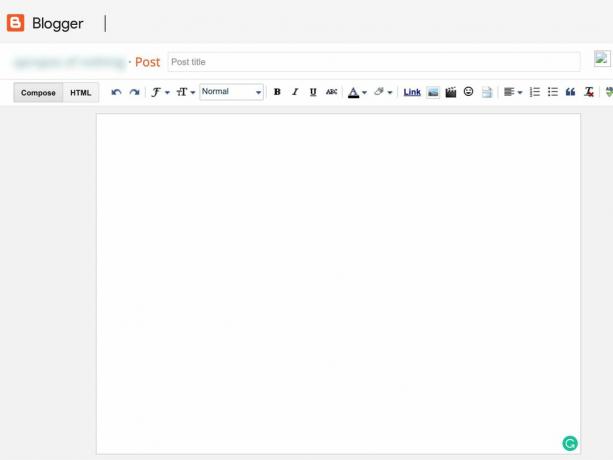
-
Pasirinkite Įterpkite vaizdo įrašą (atrodo, kad kino režisieriai naudoja klojinį).

-
Pasirinkite tinkamą pasirinkimą, kad pridėtumėte vaizdo įrašą:
- Įkelti norėdami pasirinkti vaizdo įrašą savo kompiuteryje.
- Iš „YouTube“ įklijuoti URL a „YouTube“ vaizdo įrašas.
- Mano „YouTube“ vaizdo įrašai pasirinkti iš anksčiau į „YouTube“ įkeltų vaizdo įrašų sąrašo.
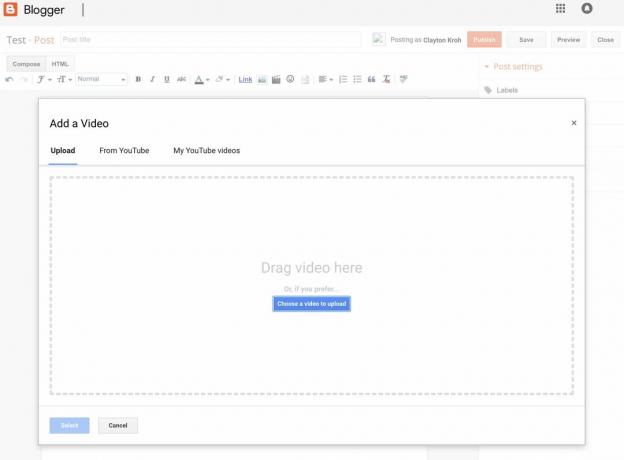
Įkelkite vaizdo įrašą ir pasirinkite Pasirinkite norėdami rodyti vaizdo įrašą tinklalapyje.
Įterpkite „YouTube“ vaizdo įrašą naudodami HTML
Taip pat galite įdėti vaizdo įrašą iš „YouTube“ naudodami HTML.
-
Eikite į „YouTube“ vaizdo įrašą ir pasirinkite Dalintis.

-
Pasirinkite Įterpti, tada pasirinkite Kopijuoti nukopijuoti HTML kodą į kompiuterio mainų sritį.
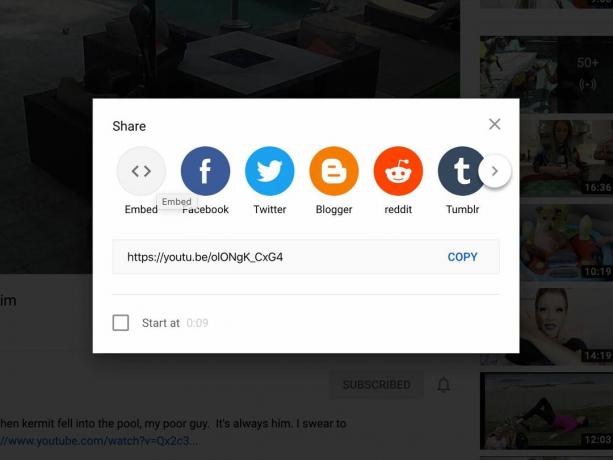
Iš „YouTube“ nukopijuotas HTML kodas naudojamas HTML5 „iframe“ įdėti vaizdo įrašus į tinklalapį.
Naujame „Blogger“ įrašo lange pasirinkite HTML, tada įdėkite žymeklį į teksto laukelį ir įklijuokite HTML kodą.
-
Pasirinkite Peržiūra norėdami pamatyti, kaip vaizdo įrašas pasirodys paskelbus.
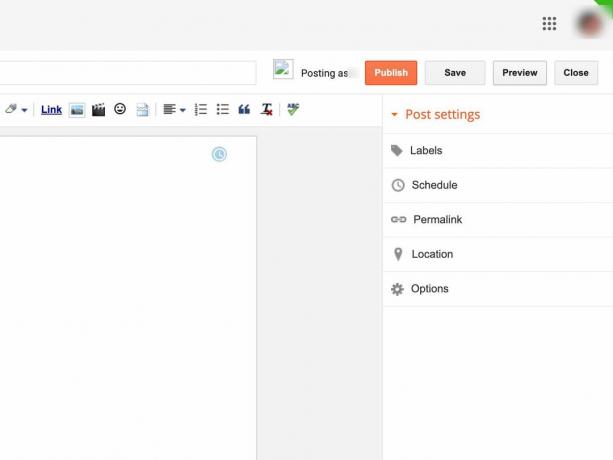
Kai būsite patenkinti savo „Blogger“ puslapiu, pasirinkite Publikuoti norėdami rodyti vaizdo įrašą savo svetainėje.